Conectividade de modelo semântico com o ponto de extremidade XMLA
Os workspaces do Power BI Premium, do Premium por Usuário e do Power BI Embedded usam um ponto de extremidade XMLA para dar suporte à conectividade de plataforma aberta de aplicativos e ferramentas de cliente da Microsoft e de terceiros.
Pontos de extremidade XMLA
Os workspaces usam o protocolo XMLA (XML for Analysis) para comunicações entre aplicativos cliente e o mecanismo que gerencia seus workspaces do Power BI e modelos semânticos. Essa comunicação é feita por meio do que costumamos chamar de pontos de extremidade XMLA. XMLA é o protocolo de comunicação usado pelo mecanismo do Microsoft Analysis Services, que executa a modelagem semântica, a governança, o ciclo de vida e o gerenciamento de dados do Power BI. Os dados enviados pelo protocolo XMLA são totalmente criptografados.
Por padrão, a conectividade somente leitura usando o ponto de extremidade está habilitada para a carga de trabalho de modelos semânticos em uma capacidade. Com somente leitura, aplicativos e ferramentas de visualização de dados podem consultar dados, metadados, eventos e esquema de modelo semântico.
Operações de leitura/gravação que usam o ponto de extremidade podem ser habilitadas. A leitura/gravação fornece gerenciamento de modelo semântico, governança, modelagem semântica avançada, depuração e monitoramento. Quando habilitados, os modelos semânticos têm mais paridade com os processos e ferramentas de modelagem tabulares de nível empresarial do SQL Server Analysis Services.
Propriedades do servidor do Analysis Services
O Power BI Premium oferece suporte a várias propriedades do servidor do Analysis Services. Para examinar essas propriedades, confira as propriedades do servidor no Analysis Services.
Termos de uso
O uso do ponto de extremidade XMLA está sujeito a:
Aplicativo de usuário único – O aplicativo usa uma única conta de usuário ou identidade de aplicativo para acessar um modelo semântico do Power BI por meio do ponto de extremidade XMLA. Exemplos de aplicativos de usuário único incluem ferramentas de desenvolvedor, scripts de administrador e processos automatizados. Esses aplicativos podem executar tarefas como modelagem de dados e tarefas administrativas que alteram os metadados de um modelo semântico, operação de backup ou restauração ou disparam uma atualização de dados. A conta de usuário ou a identidade do aplicativo que o aplicativo cliente usa para acessar um modelo semântico deve ter uma licença ppu (Premium por usuário) válida, a menos que o modelo semântico resida em uma capacidade Premium.
Aplicativo multiusuário – O aplicativo fornece a vários usuários acesso a um modelo semântico do Power BI. Por exemplo, um aplicativo de camada intermediária integrando um modelo semântico em uma solução de negócios e acessando o modelo semântico em nome de seus usuários comerciais.
- Workspaces PPU (Premium por Usuário) – o aplicativo precisa exigir que cada usuário entre no Power BI. Para cada usuário, o aplicativo usa um token de acesso para acessar os modelos semânticos. O aplicativo não pode usar uma conta de serviço ou outra identidade de aplicativo para executar tarefas em nome de usuários individuais. Cada usuário deve ter sua própria conta do Power BI para abrir relatórios, acessar modelos semânticos e executar consultas.
- Para workspaces Premium, o aplicativo pode usar uma conta de serviço ou uma identidade de aplicativo em nome dos usuários finais sem exigir que cada usuário entre no Power BI.
Aplicativos e ferramentas de cliente
Aplicativos e ferramentas comuns usados com o Azure Analysis Services e o SQL Server Analysis Services que agora têm suporte por modelos semânticos do Power BI Premium:
Microsoft Excel – As Tabelas Dinâmicas do Excel são uma das ferramentas mais comuns usadas para resumir, analisar, explorar e apresentar dados de resumo de modelos semânticos do Power BI. As operações de consulta exigem somente leitura. Requer a versão Clique para Executar do Office 16.0.13612.10000 ou superior.
Visual Studio com projetos do Analysis Services – conhecido como SSDT (SQL Server Data Tools). O SSDT é uma ferramenta de criação de modelos de nível empresarial para modelos tabulares do Analysis Services. Todas as edições do Visual Studio 2017 e posteriores, incluindo a edição gratuita da Comunidade, dão suporte a extensões de projetos do Analysis Services. Requer a versão de extensão 2.9.14 ou superior para implantar modelos tabulares em um workspace Premium. O modelo precisa ter um nível de compatibilidade de 1500 ou superior para ser implantado. Requer leitura/gravação XMLA na carga de trabalho de modelos semânticos. Confira mais em Ferramentas para o Analysis Services.
SSMS (SQL Server Management Studio) – dá suporte a consultas DAX, MDX e XMLA. Execute operações de atualização de grão fino e script de metadados de modelo semântico usando a TMSL (Tabular Model Scripting Language). Requer somente leitura para operações de consulta. Requer leitura e gravação para metadados de script. Exige o SSMS versão 18.9 ou superior. Baixar o SSMS.
O SQL Server Profiler – SQL Server Profiler é instalado com o SSMS, permite o rastreamento e a depuração de eventos de modelo semântico. Embora oficialmente preterido no SQL Server, o Profiler ainda é incluído no SSMS e permanece compatível com o Analysis Services e com o Power BI. Requer o SQL Server Profiler versão 18.9 ou mais recente. Os usuários devem especificar o modelo semântico (catálogo inicial) ao se conectar ao ponto de extremidade XMLA. Para saber mais, confira SQL Server Profiler para Analysis Services.
Assistente de Implantação do Analysis Services – Instalado com o SSMS, essa ferramenta fornece a implantação de projetos de modelo tabular criados pelo Visual Studio em workspaces do Analysis Services e do Premium. Pode ser executado interativamente ou na linha de comando para automação. O XMLA somente leitura é exigido. Para saber mais, veja o Assistente de Implantação do Analysis Services.
Cmdlets do PowerShell – Use cmdlets do Analysis Services para automatizar tarefas semânticas de gerenciamento de modelos, como operações de atualização. Requer leitura e gravação XMLA. Requer a versão 21.1.18256 ou superior do módulo SqlServer do PowerShell. Os cmdlets do Azure Analysis Services no módulo Az.AnalysisServices não têm suporte para modelos semânticos do Power BI. Para saber mais, confira Referência do PowerShell do Analysis Services.
Power BI Report Builder – uma ferramenta para a criação de relatórios paginados. Crie uma definição de relatório que especifica os dados a serem recuperados, onde obtê-los e como exibi-los. Você pode visualizar o relatório no Construtor de Relatórios e publicá-lo no serviço do Power BI. Requer somente leitura de XMLA. Para saber mais, confira Power BI Report Builder.
Editor Tabular – uma ferramenta de software livre para criar, manter e gerenciar modelos de tabela usando um editor leve e intuitivo. A exibição hierárquica mostra todos os objetos do modelo de tabela. Organiza objetos por pastas de exibição com suporte para edição de propriedades de seleção múltipla e realce de sintaxe DAX. Requer somente leitura de XMLA para operações de consulta. Requer leitura e gravação para operações de metadados. Para saber mais, confira tabulareditor.github.io.
DAX Studio: ferramenta de código aberto para criação, diagnóstico, ajuste de desempenho e análise de DAX. Os recursos incluem navegação de objeto, rastreamento integrado, detalhamentos de execução de consulta com estatísticas detalhadas, realce e formatação da sintaxe DAX. Requer somente leitura de XMLA para operações de consulta. Para saber mais, confira daxstudio.org.
AlM Toolkit – uma ferramenta de comparação de esquema de software livre para modelos semânticos do Power BI, geralmente usado para cenários de ALM (gerenciamento de ciclo de vida do aplicativo). Executa a implantação entre ambientes e retém dados históricos de atualização incremental. Diferencia e mescla arquivos de metadados, branches e repositórios. Reutilize definições comuns entre modelos semânticos. Requer somente leitura para operações de consulta. Requer leitura e gravação para operações de metadados. Para saber mais, confira alm-toolkit.com.
Terceiros – inclui aplicativos de visualização de dados do cliente e ferramentas que podem se conectar, consultar e consumir modelos semânticos em workspaces Premium. A maioria das ferramentas exige as últimas versões das bibliotecas de clientes MSOLAP, mas algumas podem usar o ADOMD. O ponto de extremidade XMLA somente leitura ou leitura/gravação depende das operações.
Bibliotecas de cliente
Os aplicativos e ferramentas de cliente não se comunicam diretamente com o ponto de extremidade XMLA. Em vez disso, usam bibliotecas de cliente como uma camada de abstração. Essas são as mesas bibliotecas de clientes que os aplicativos usam para se conectar ao Azure Analysis Services e ao SQL Server Analysis Services. Os aplicativos da Microsoft, como Excel, SSMS (SQL Server Management Studio) e a extensão de projetos do Analysis Services para Visual Studio, instalam e atualizam as três bibliotecas de clientes com as atualizações de aplicativo regulares. Os desenvolvedores podem usar as bibliotecas de clientes para criar aplicativos personalizados. Em alguns casos, especialmente com aplicativos de terceiros, caso não sejam instalados com o aplicativo, talvez seja necessário instalar versões mais recentes das bibliotecas de clientes. As bibliotecas de clientes são atualizadas mensalmente. Para saber mais, confira Bibliotecas de clientes para conexão com o Analysis Services.
Otimizar modelos semânticos para operações de gravação habilitando modelos grandes
Ao usar o ponto de extremidade XMLA para gerenciamento de modelo semântico com operações de gravação, é recomendável habilitar o modelo semântico para modelos grandes. Isso reduz a sobrecarga das operações de gravação, o que pode torná-las consideravelmente mais rápidas. Para modelos semânticos com mais de 1 GB (após a compactação), a diferença pode ser significativa. Para saber mais, confira Modelos grandes no Power BI Premium.
Habilitar o XMLA de leitura/gravação
Por padrão, a capacidade Premium ou cargas de trabalho de modelo semântico Premium por Usuário têm a configuração da propriedade de ponto de extremidade XMLA habilitada para somente leitura. Isso significa que os aplicativos só podem consultar um modelo semântico. Para que os aplicativos executem operações de gravação, a propriedade de Ponto de Extremidade XMLA deve ser habilitada para leitura/gravação.
Para habilitar a leitura/gravação de uma capacidade Premium
Selecione Configurações>Portal de Administração.
No portal de Administração, selecione Configurações de capacidade>Power BI Premium> nome da capacidade.
Expanda Cargas de Trabalho. Na configuração Ponto de Extremidade XMLA, selecione Leitura/Gravação. A configuração do ponto de extremidade XMLA se aplica a todos os workspaces e modelos semânticos atribuídos à capacidade.
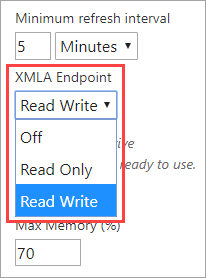
Para habilitar a leitura-gravação para Premium por Usuário
- Selecione Configurações>Portal de Administração.
- No portal de Administração, selecione Premium por Usuário.
- Expanda as configurações de carga de trabalho do modelo semântico. Na configuração Ponto de Extremidade XMLA, selecione Leitura/Gravação.
Como se conectar a um workspace Premium
Os workspaces atribuídos a uma capacidade têm uma cadeia de conexão no formato de URL. Por exemplo:
powerbi://api.powerbi.com/v1.0/[tenant name]/[workspace name].
Os aplicativos que se conectam ao workspace usam a URL como um nome do servidor do Analysis Services. Por exemplo:
powerbi://api.powerbi.com/v1.0/contoso.com/Sales Workspace.
Observação
Atualmente, não há suporte para a conexão com Meu Workspace usando o ponto de extremidade XMLA.
Usuários B2B e convidados
Quando os usuários acessam um espaço de trabalho no home tenant, a seção Nome do locatário na URL pode ser substituída por myorg. Por exemplo:
powerbi://api.powerbi.com/v1.0/myorg/Sales Workspace.
Quando usuários B2B/convidados acessam espaços de trabalho em um locatário diferente, o nome desse locatário deve ser especificado na URL da fonte de dados. Por exemplo, quando um usuário de contoso.com é convidado para o locatário de fabrikam.com e recebe permissão ao "Espaço de trabalho de vendas", ele deve usar a URL abaixo para se conectar:
powerbi://api.powerbi.com/v1.0/fabrikam.com/Sales Workspace.
Para determinar o nome de domínio primário e a ID de um locatário, entre no portal do Azure, selecione Microsoft Entra ID no menu principal e anote as informações que estão na página de visão geral do Microsoft Entra. Para saber mais, consulte Localizar a ID de locatário e o nome do domínio primário do Microsoft Entra.
Para obter a URL de conexão do espaço de trabalho
No workspace, em Configurações>Premium>Conexão do Workspace, selecione Copiar.
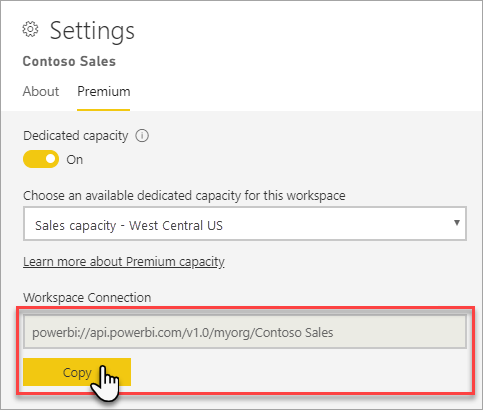
Requisitos de conexão
Catálogo inicial
Com algumas ferramentas, como o SQL Server Profiler, você deve especificar um Catálogo Inicial, que é o modelo semântico (banco de dados) ao qual se conectar em seu workspace. Na caixa de diálogo Conectar ao Servidor, selecione Opções>Propriedades de Conexão>Conectar ao banco de dados, insira o nome do modelo semântico.
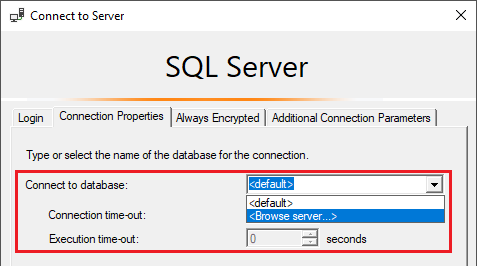
Duplicar nomes de espaço de trabalho
A validação de workspaces no Power BI impede a criação ou renomeação de workspaces com nomes duplicados. Ao se conectar a um workspace com o mesmo nome que outro workspace, você poderá receber a seguinte mensagem:
Não é possível se conectar ao powerbi://api.powerbi.com/v1.0/[tenant name]/[workspace name].
Para contornar isso, além do nome do workspace, especifique o ObjectIDGuid. Você pode copiar o ObjectIDGuid do objectID do workspace na URL. Acrescente a objectID à URL de conexão. Por exemplo:
powerbi://api.powerbi.com/v1.0/myorg/Contoso Sales - 9d83d204-82a9-4b36-98f2-a40099093830.
Nome do modelo semântico duplicado
Para se conectar a um modelo semântico com o mesmo nome de outro modelo semântico no mesmo workspace, acrescente o guid de modelo semântico ao nome do modelo semântico. Você pode obter o nome do modelo semântico e o guid quando conectado ao workspace no SSMS.
Atraso nos modelos semânticos mostrados
Quando você se conecta a um workspace, as alterações de modelos semânticos novos, excluídos e renomeado podem levar até alguns minutos para serem exibidas.
Modelos semânticos sem suporte
Os modelos semânticos a seguir não são acessíveis usando o ponto de extremidade XMLA. Esses modelos semânticos não aparecerão no workspace no SSMS ou em outras ferramentas:
- Modelos semânticos baseados em uma conexão dinâmica com um modelo do Azure Analysis Services ou do SQL Server Analysis Services.
- Modelos semânticos baseados em uma conexão dinâmica com um modelo semântico do Power BI em outro workspace. Para saber mais, confira Introdução a modelos semânticos em workspaces.
- Modelos semânticos com dados push usando a API REST.
- Modelos semânticos em Meu Workspace.
- Modelos semânticos de pasta de trabalho do Excel.
Alias do servidor/workspace
Não há suporte para aliases de nome do servidor, compatíveis com o Azure Analysis Services, nos workspaces do Premium.
Segurança
Além da propriedade ponto de extremidade XMLA ser habilitada para leitura/gravação pelo administrador de capacidade, a configuração de nível de locatário Permitir pontos de extremidade XMLA e Analisar no Excel com modelos semânticos locais deve ser habilitada no portal de administração. Se você precisar gerar arquivos AIXL (Analyze in Excel, Analisar no Excel) que se conectam ao ponto de extremidade XMLA, a configuração no nível do locatário Os usuários podem trabalhar com modelos semânticos no Excel usando uma conexão dinâmica também deve ser habilitada. Essas configurações são habilitadas por padrão.
Permitir pontos de extremidade XMLA e analisar no Excel com modelos semânticos locais é uma configuração de integração.
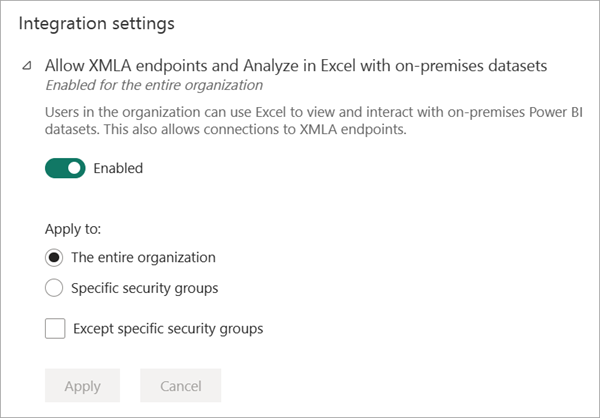
Os usuários podem trabalhar com modelos semânticos no Excel usando uma conexão dinâmica é uma configuração de Exportação e compartilhamento.
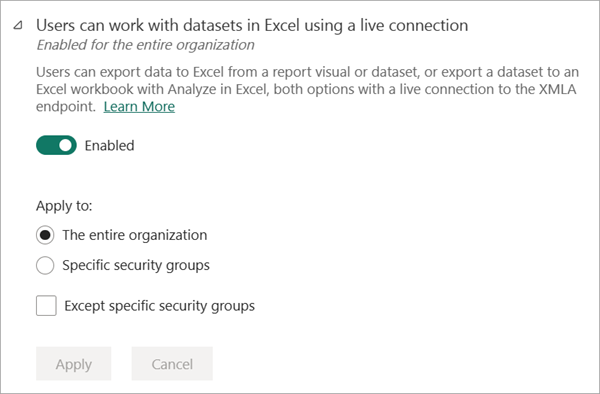
A tabela a seguir descreve as implicações de ambas as configurações:
| Configuração | Permitir pontos de extremidade XMLA e analisar no Excel com modelos semânticos locais = desabilitado | Permitir pontos de extremidade XMLA e analisar no Excel com modelos semânticos locais = habilitado |
|---|---|---|
| Os usuários podem trabalhar com modelos semânticos no Excel usando uma conexão dinâmica = desabilitado | XMLA: não permitido Analisar no Excel: não permitido |
XMLA: permitido Analisar no Excel: não permitido |
| Os usuários podem trabalhar com modelos semânticos no Excel usando uma conexão dinâmica = habilitado | XMLA: não permitido Analisar no Excel: permitido |
XMLA: permitido Analisar no Excel: permitido |
O acesso por meio do ponto de extremidade XMLA honrará o conjunto de associação de grupo de segurança no nível do espaço de trabalho/aplicativo.
Os colaboradores do workspace e acima têm permissões de modelo semântico de gravação, que são efetivamente iguais aos administradores de banco de dados do Analysis Services. Eles podem implantar novos modelos semânticos do Visual Studio e executar scripts TMSL no SSMS.
Os usuários com permissões de modelo semântico build são equivalentes aos leitores de banco de dados do Analysis Services. Eles podem se conectar e procurar modelos semânticos para consumo e visualização de dados. As regras de RLS (segurança em nível de linha) são respeitadas e não podem ver metadados internos do modelo semântico.
Não há suporte para operações que exigem permissões de administrador do servidor do Analysis Services (em vez de administrador do banco de dados) em geral.
Representação
A representação do usuário usando a propriedade de cadeia de conexão EffectiveUserName tem suporte ao se conectar a modelos semânticos de workspace Premium. A conta especificada no EffectiveUserName deve estar no Microsoft Entra ID do locatário e deve ter permissões para Ler e Criar o modelo semântico que está sendo conectado. Se a conta não tiver permissões para Ler e Criar, o Power BI não poderá representar a conta do usuário. A conexão falhará e um erro será retornado.
Você também pode executar a representação especificando uma ou mais funções de workspace na Propriedade de cadeia de conexão das funções. Com a propriedade Funções, você pode testar o downgrade de membros da função com permissões de Gravar para permissões de Ler. As seguintes permissões de Função se aplicam dependendo da conta do usuário conectado:
Se o usuário que executa a representação for um administrador do workspace, que é o mesmo que um administrador de servidor no Analysis Services, ele não precisará ser membro de nenhuma das funções especificadas.
Se o usuário que executa a representação não for um administrador de workspace, ele precisará pertencer a uma ou mais das funções especificadas, caso contrário, será retornado um erro de usuário não encontrado ou de falta de permissões.
Funções de modelo
Com o ponto de extremidade XMLA, as funções, a associação de função, a RLS (segurança em nível de linha) e a OLS (segurança em nível de objeto) podem ser definidas para usuários no Microsoft Entra ID do locatário. As funções de modelo no Power BI são usadas somente para RLS e OLS. Use o modelo de segurança do Power BI para controlar permissões além da RLS e da OLS.
Para projetos de modelo de tabela criados no Visual Studio, as funções podem ser definidas usando o Gerenciador de Funções no designer de modelo. Para modelos semânticos no Power BI, as funções podem ser definidas no Power BI Desktop antes da publicação no serviço. A associação de função é especificada no serviço do Power BI. O SSMS também pode ser usado para criar e gerenciar funções. Na maioria dos casos, definições de objeto de função podem ser inseridas no script usando TMSL para criar ou modificar o Objeto de funções. Os scripts TMSL podem ser executados no SSMS ou usando o cmdlet Invoke-ASCmd do PowerShell.
As seguintes limitações se aplicam ao trabalhar com funções por meio do ponto de extremidade XMLA:
- A única permissão para uma função que pode ser definida para modelos semânticos é a permissão de leitura. Outras permissões são concedidas usando o modelo de segurança do Power BI.
- As Entidades de Serviço não funcionam com RLS e OLS e não podem ser adicionadas como membros da função de modelo.
- A permissão de build para um modelo semântico é necessária para acesso de leitura por meio do ponto de extremidade XMLA, independentemente da existência de funções de modelo semânticas.
Definindo credenciais de fonte de dados
Os metadados especificados por meio do ponto de extremidade XMLA podem criar conexões a fontes de dados, mas não podem definir credenciais de fonte de dados. Em vez disso, as credenciais podem ser definidas na página de configurações de modelo semântico no Serviço do Power BI.
Entidades de serviço
As entidades de serviço são um recurso de registro de aplicativo do Microsoft Entra que você cria em seu locatário para executar operações de nível de serviço e recursos autônomos. Eles são um tipo exclusivo de identidade do usuário com um nome do aplicativo, uma ID de aplicativo, uma ID do locatário e um segredo do cliente ou certificado como senha. O Power BI Premium usa a mesma funcionalidade de entidade de serviço que Power BI Embedded.
As entidades de serviço podem ser usadas com o ponto de extremidade XMLA para automatizar tarefas de gerenciamento de modelo semântico, como provisionamento de workspaces, implantação de modelos e atualização semântica de modelo com:
- PowerShell
- Automação do Azure
- Aplicativos Lógicos do Azure
- Aplicativos cliente personalizados
Para saber mais, confira Automatizar tarefas de modelo semântico e workspace Premium com entidades de serviço.
Implantar projetos de modelos do SSDT (Visual Studio)
Implantar um projeto de modelo tabular do Visual Studio em um workspace do Premium é praticamente igual a implantá-lo em um servidor do Azure ou do SQL Server Analysis Services. As únicas diferenças estão na propriedade servidor de implantação especificada para o projeto e como as credenciais da fonte de dados são especificadas para que as operações de processamento possam importar dados de fontes de dados para o novo modelo semântico no workspace.
Para implantar um projeto de modelo tabular criado no Visual Studio, defina a URL de conexão ao espaço de trabalho na propriedade Servidor de Implantação do projeto. No Visual Studio, no Gerenciador de Soluções, clique com o botão direito do mouse nas >Propriedades do projeto. Na propriedade Servidor, cole a URL de conexão do espaço de trabalho.
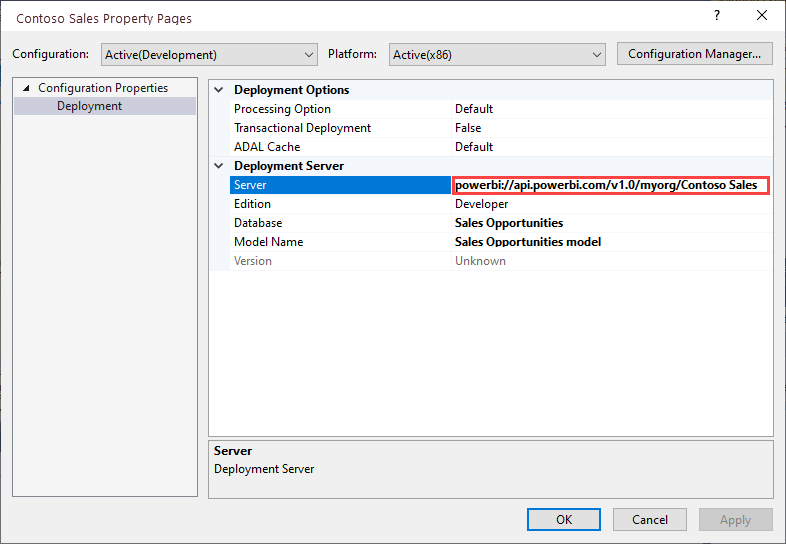
Depois que a propriedade do Servidor de Implantação for especificada, o projeto poderá ser implantado.
Quando implantado pela primeira vez, um modelo semântico é criado no workspace usando metadados do model.bim. Como parte da operação de implantação, depois que o modelo semântico for criado no workspace a partir de metadados de modelo, o processamento para carregar dados no modelo semântico de fontes de dados falhará.
O processamento falha porque, ao contrário da implantação em uma instância do Azure ou SQL Server Analysis Server, em que as credenciais da fonte de dados são solicitadas como parte da operação de implantação, ao implantar em um espaço de trabalho Premium, não é possível especificar as credenciais da fonte de dados como parte da operação de implantação. Em vez disso, depois que a implantação de metadados tiver sido bem-sucedida e o modelo semântico for criado, as credenciais da fonte de dados serão especificadas no Serviço do Power BI nas configurações de modelo semântico. No workspace, selecione Modelos semânticos>Configurações>Credenciais de fonte de dados>Editar credenciais.
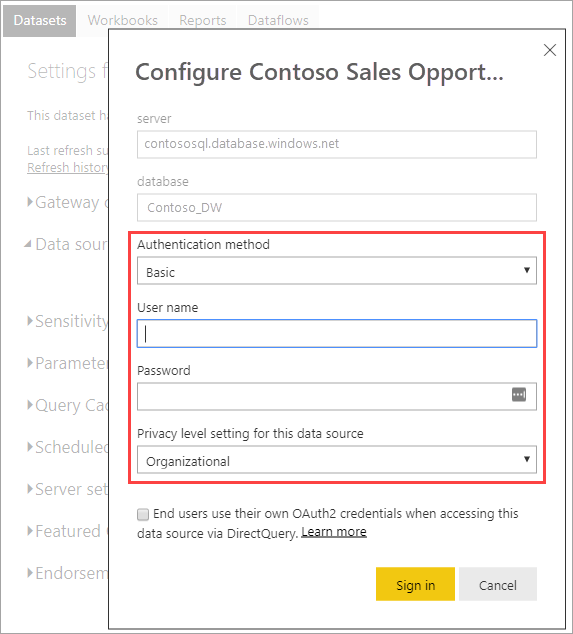
Quando as credenciais da fonte de dados são especificadas, você pode atualizar o modelo semântico no serviço do Power BI, configurar a atualização de agenda ou o processo (atualização) do SQL Server Management Studio para carregar dados no modelo semântico.
A propriedade Opção de Processamento da implantação especificada no projeto do Visual Studio é observada. No entanto, se uma fonte de dados não tiver credenciais especificadas no serviço do Power BI, mesmo que a implantação de metadados seja bem-sucedida, o processamento falhará. Você pode definir a propriedade como Não Processar, impedindo qualquer tentativa de processamento como parte da implantação. Talvez você queira definir a propriedade como Padrão porque, depois que as credenciais da fonte de dados forem especificadas nas configurações da fonte de dados para o novo modelo semântico, o processamento como parte das operações de implantação subsequentes terá êxito.
Conectar-se ao SSMS
Usar o SSMS para se conectar a um espaço de trabalho é como se conectar a um servidor do Azure ou SQL Server Analysis Services. A única diferença é que você especifica a URL do espaço de trabalho no nome do servidor e você deve usar a autenticação Active Directory – Universal com MFA.
Conectar-se a um espaço de trabalho usando SSMS
No SQL Server Management Studio, selecione Conectar>Conectar-se ao Servidor.
Em Tipo de Servidor, selecione Analysis Services. Em Nome do servidor, insira a URL do espaço de trabalho. Em Autenticação, selecione Active Directory – Universal com MFA e, em Nome de usuário, insira a ID de usuário organizacional.
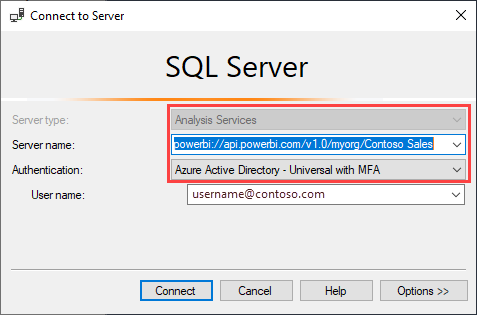
Quando conectado, o workspace é mostrado como um servidor do Analysis Services e modelos semânticos no workspace são mostrados como bancos de dados.
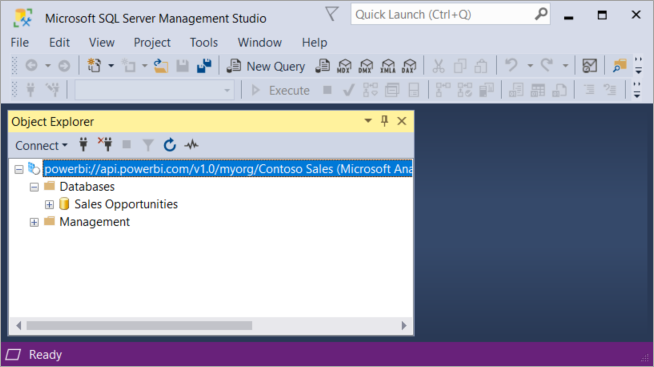
Para saber mais sobre como usar o SSMS para criar scripts de metadados, confira:
Atualização semântica do modelo
O ponto de extremidade XMLA permite uma ampla gama de cenários para recursos de atualização refinados usando o SSMS, a automação com o PowerShell, Automação do Azure e Azure Functions usando TOM. Por exemplo, você pode atualizar determinadas partições históricas de atualizações incrementais sem precisar recarregar todos os dados históricos.
Ao contrário da configuração de atualização no serviço do Power BI, as operações de atualização por meio do ponto de extremidade XMLA não são limitadas a 48 atualizações por dia e o tempo limite de atualização agendada não é imposto.
Data, hora e status para operações semânticas de atualização de modelo que incluem uma transação de gravação por meio do ponto de extremidade XMLA são registrados e mostrados no histórico de atualização semântica do modelo.
Observação
As operações de atualização executadas pelo ponto de extremidade XMLA não atualizam automaticamente os caches de blocos. Os caches de blocos são atualizados somente quando um usuário acessa o relatório.
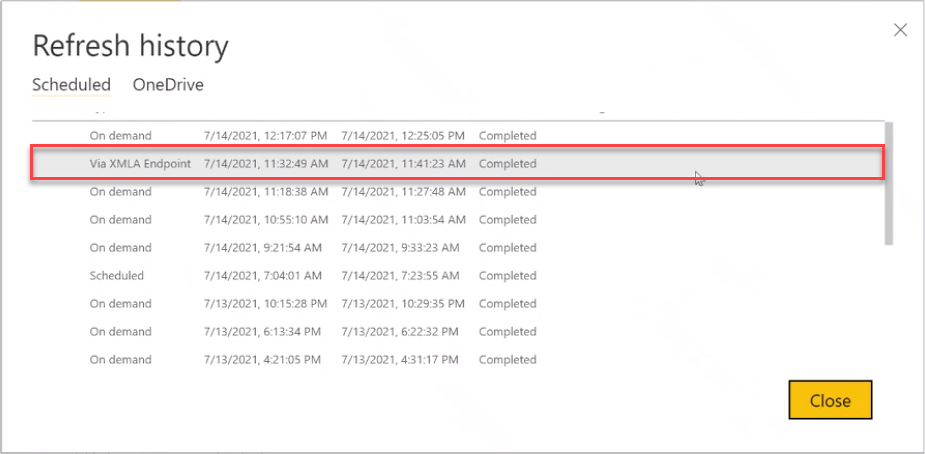
DMV (Exibições de Gerenciamento Dinâmico)
As DMVs do Analysis Services fornecem visibilidade de metadados de modelo semântico, linhagem e uso de recursos. As DMVs disponíveis para consulta no Power BI por meio do ponto de extremidade XMLA são limitadas, no máximo, àquelas que exigem permissões de administrador de banco de dados. Alguns DMVs, por exemplo, não podem ser acessadas porque exigem permissões de administrador de servidor do Analysis Services.
Modelos semânticos criados no Power BI Desktop
Metadados aprimorados
As operações de gravação XMLA em modelos semânticos criados no Power BI Desktop e publicados em um workspace Premium exigem metadados aprimorados. Para saber mais, consulte metadados avançados do modelo semântico.
Cuidado
Neste momento, uma operação de gravação em um modelo semântico criado no Power BI Desktop impede que ele seja baixado novamente como um arquivo PBIX. Lembre-se de manter o arquivo PBIX original.
Declaração de fonte de dados
Ao se conectar a fontes de dados e consultar dados, o Power BI Desktop usa expressões M do Power Query como declarações de fonte de dados embutidas. Embora haja suporte em workspaces do Premium, não há suporte para a declaração de fonte de dados embutida do Power Query M no Azure Analysis Services ou no SQL Server Analysis Services. Em vez disso, ferramentas de modelagem de dados do Analysis Services, como o Visual Studio, criam metadados usando declarações de fonte de dados estruturadas ou de provedor. Com o ponto de extremidade XMLA, o Premium também dá suporte a fontes de dados estruturadas e de provedor, mas não como parte das declarações de fonte de dados embutida do Power Query M em modelos do Power BI Desktop. Para saber mais, confira Noções básicas sobre provedores.
Modo de conexão dinâmica do Power BI Desktop
O Power BI Desktop pode se conectar a um modelo semântico do Power BI Premium usando uma conexão dinâmica. Usando uma conexão dinâmica, os dados não precisam ser replicados localmente, facilitando o consumo de modelos semânticos pelos usuários. Há duas maneiras pelas quais os usuários podem se conectar:
Selecione modelos semânticos do Power BI e selecione um modelo semântico para criar um relatório. Essa é a maneira recomendada para os usuários se conectarem ao vivo a modelos semânticos. Esse método fornece uma experiência de descoberta aprimorada mostrando o nível de endosso de modelos semânticos. Os usuários não precisam localizar e controlar as URLs do workspace. Para encontrar um modelo semântico, os usuários simplesmente digitam o nome do modelo semântico ou rolam para encontrar o modelo semântico que estão procurando.
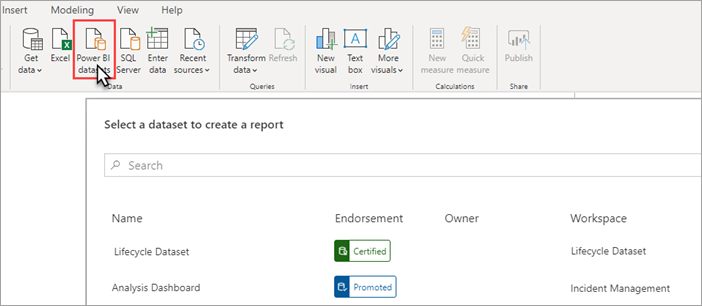
Usando Obter Dados>Analysis Services, especifique um nome de workspace do Power BI Premium como UMA URL, selecione Conectar ao vivo e, em Navegador, selecione um modelo semântico. Nesse caso, o Power BI Desktop usa o ponto de extremidade XMLA para se conectar ao modelo semântico como se fosse um modelo de dados do Analysis Services.
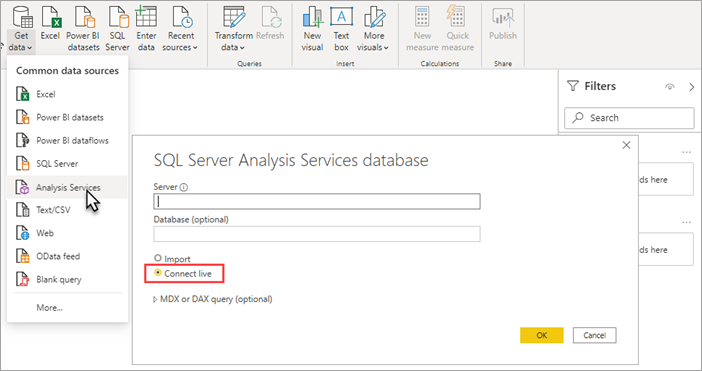
As organizações que têm relatórios existentes conectados ao vivo a modelos de dados do Analysis Services e pretendem migrar para modelos semânticos Premium só precisam alterar a URL do nome do servidor em Transformar dados>Configurações de fonte de dados.
Logs de auditoria
Quando os aplicativos se conectam a um espaço de trabalho, o acesso por meio de pontos de extremidade XMLA é registrado nos logs de auditoria do Power BI com as seguintes operações:
| Nome amigável da operação | Nome da operação |
|---|---|
| Conectado ao modelo semântico do Power BI de um aplicativo externo | ConnectFromExternalApplication |
| Atualização de modelo semântico do Power BI solicitada de um aplicativo externo | RefreshDatasetFromExternalApplication |
| Modelo semântico do Power BI criado a partir de um aplicativo externo | CreateDatasetFromExternalApplication |
| Modelo semântico do Power BI editado de um aplicativo externo | EditDatasetFromExternalApplication |
| Modelo semântico excluído do Power BI de um aplicativo externo | DeleteDatasetFromExternalApplication |
Para saber mais, confira Como auditar o Power BI.
Considerações e limitações
Modelos semânticos padrão do Power BI não podem ser modificados usando o ponto de extremidade XMLA.
Conteúdo relacionado
Para obter mais informações relacionadas a este artigo, consulte: